Como usar o Google Assistente para enviar mensagens no WhatsApp
Mandar uma mensagem no WhatsApp pelo Google Assistente significa usar o comando “Ok, Google” para ditar as mensagens de texto que serão enviadas no app da Meta
Mandar uma mensagem no WhatsApp pelo Google Assistente significa usar o comando “Ok, Google” para ditar as mensagens de texto que serão enviadas no app da Meta
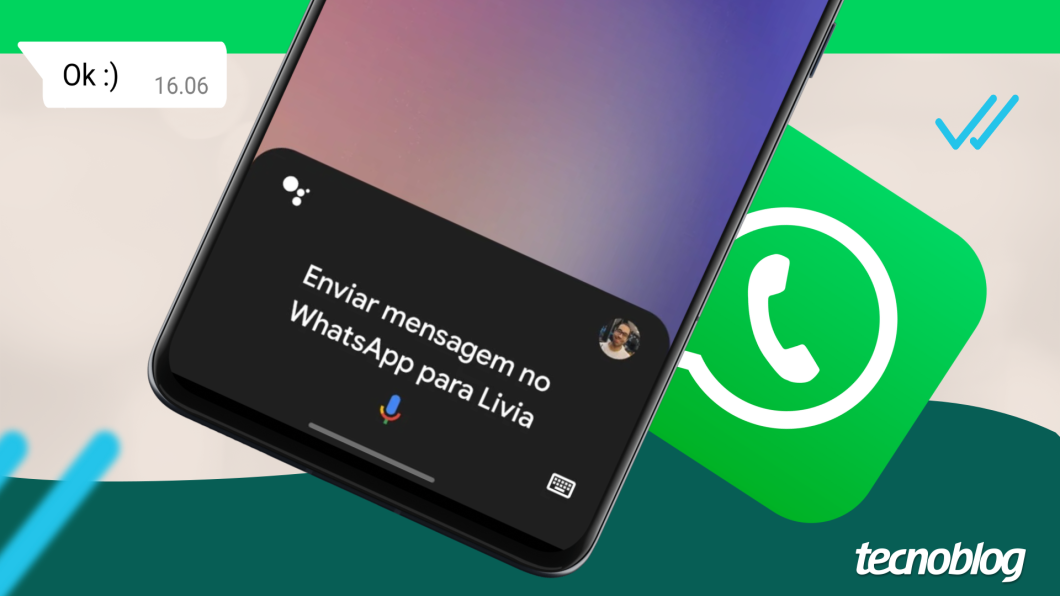
Você consegue enviar mensagem no WhatsApp pelo Google Assistente usando o comando de voz “OK, Google” no celular Android. Após ativar o assistente, você deve falar “Enviar mensagem no WhatsApp para [nome do contato]”.
Em seguida, você pode ditar o conteúdo da mensagem e o Google Assistente converterá o áudio em texto. Depois, o recado é enviado para o contato do WhatsApp sem precisar abrir e digitar no aplicativo.
O recurso do Google Assistente é útil para quem precisa se comunicar usando mensagens de texto, mas está com a mão ocupada no momento. Por exemplo, quando a pessoa está dirigindo ou lavando a louça.
A seguir, veja como enviar mensagens de textos no WhatsApp usando o Google Assistente.
Use o comando “Ok, Google” ou aperte e segure o botão Home no seu celular Android para ativar o Google Assistente.
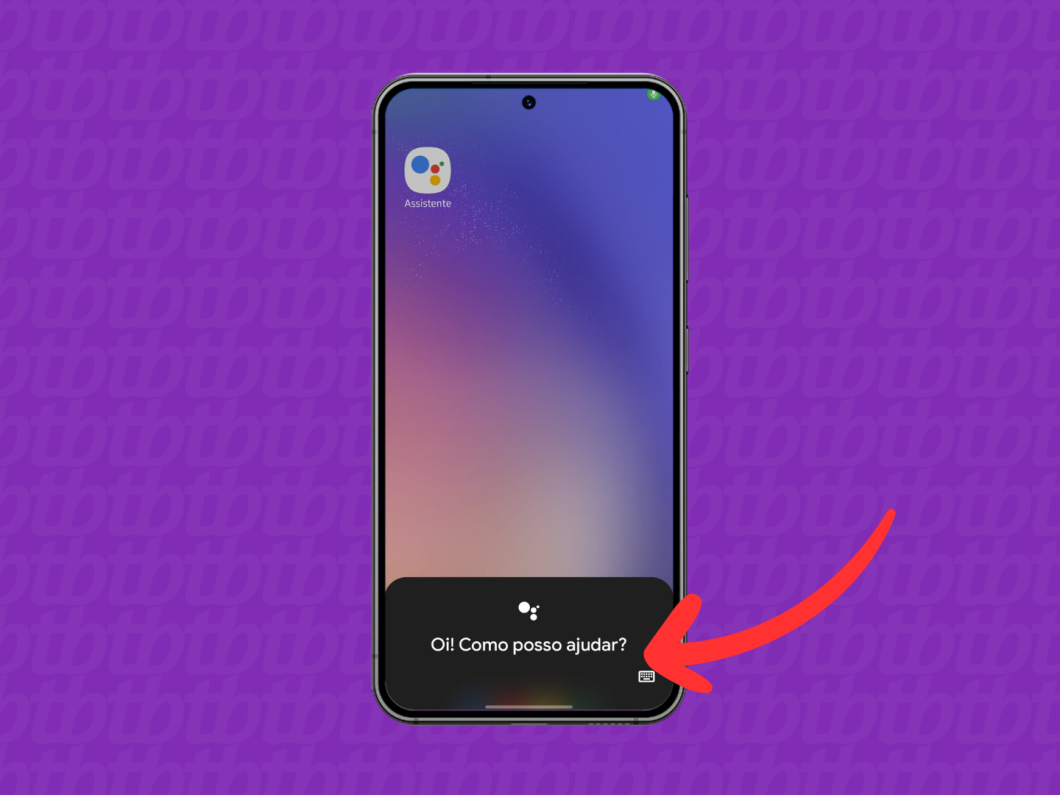
Diga a frase “Envie mensagem no WhatsApp para [fale o nome do contato, conforme está na sua agenda]”. Por exemplo: “Envie mensagem no WhatsApp para Livia”.
Então, aguarde o assistente processar a informação.
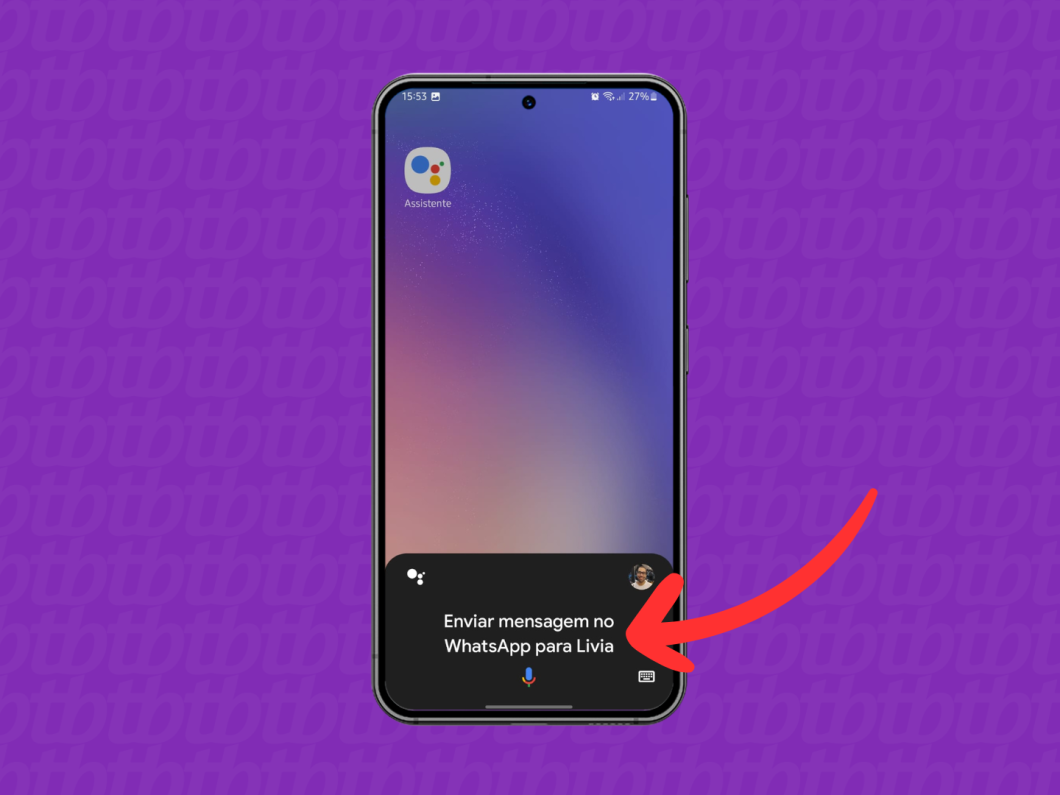
Verifique se o Google Assistente identificou o contato correto para enviar a mensagem no WhatsApp.
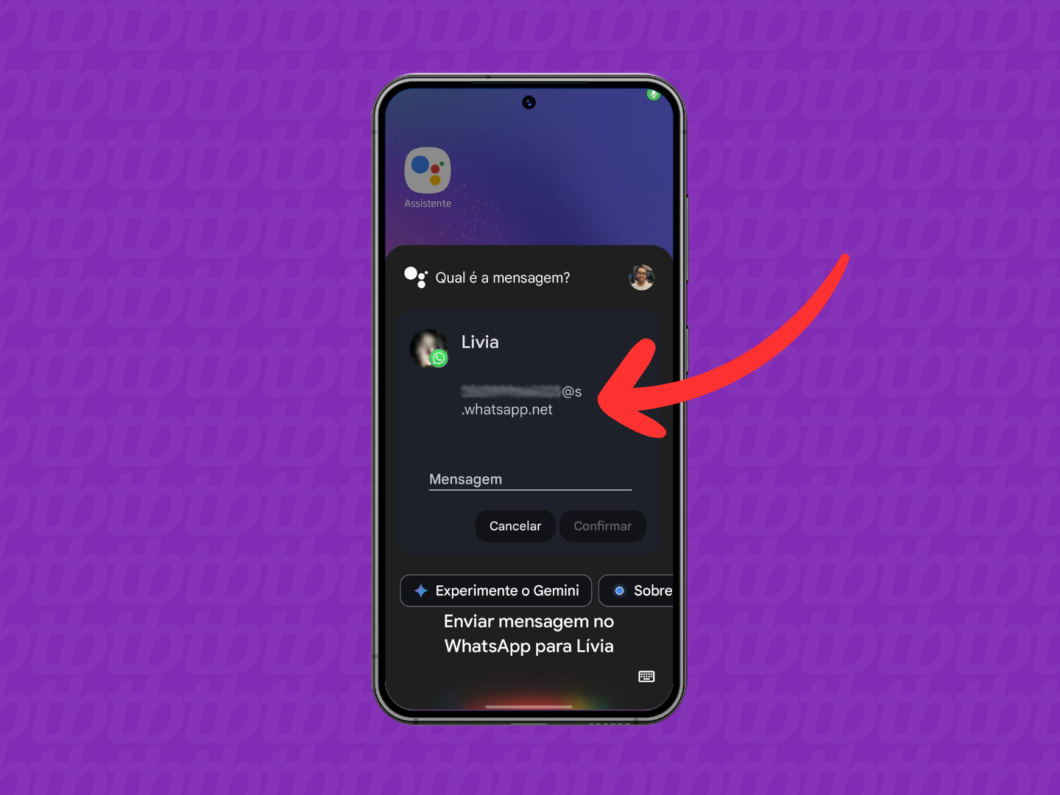
Após confirmar o contato, dite a mensagem que você deseja converter em texto e enviar para a pessoa no WhatsApp.
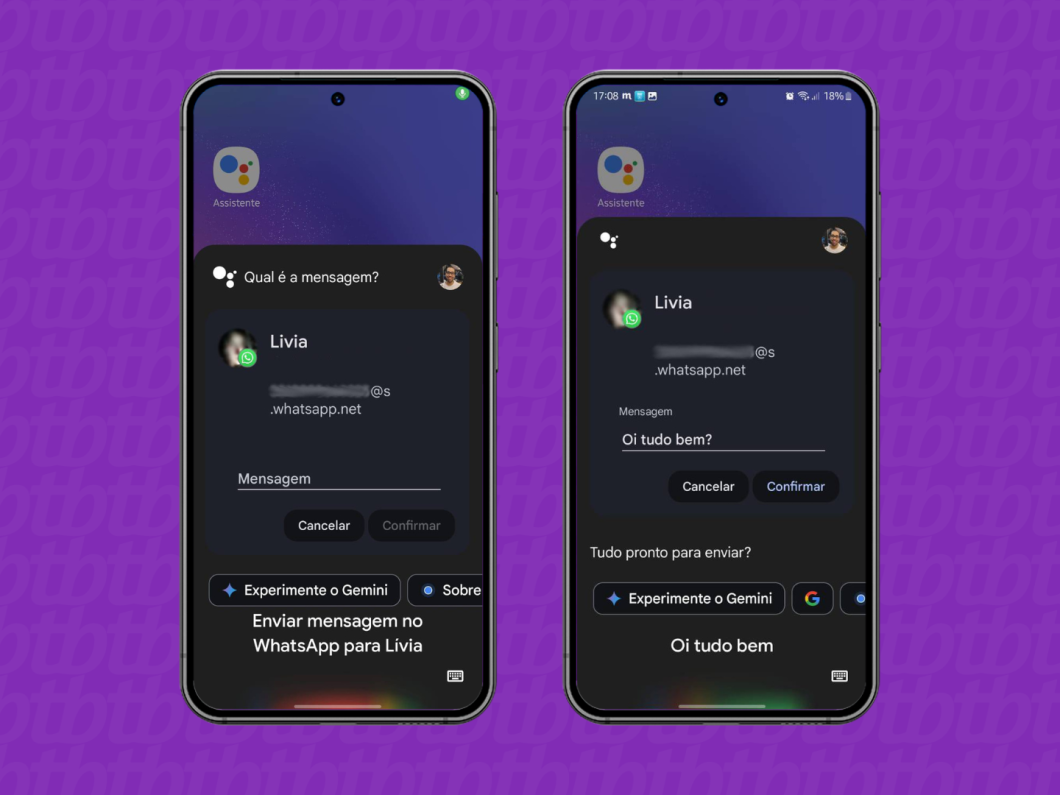
Verifique o áudio convertido em texto e, se estiver tudo certo, diga “Enviar” para enviar mensagem no WhatsApp pelo Google Assistente.
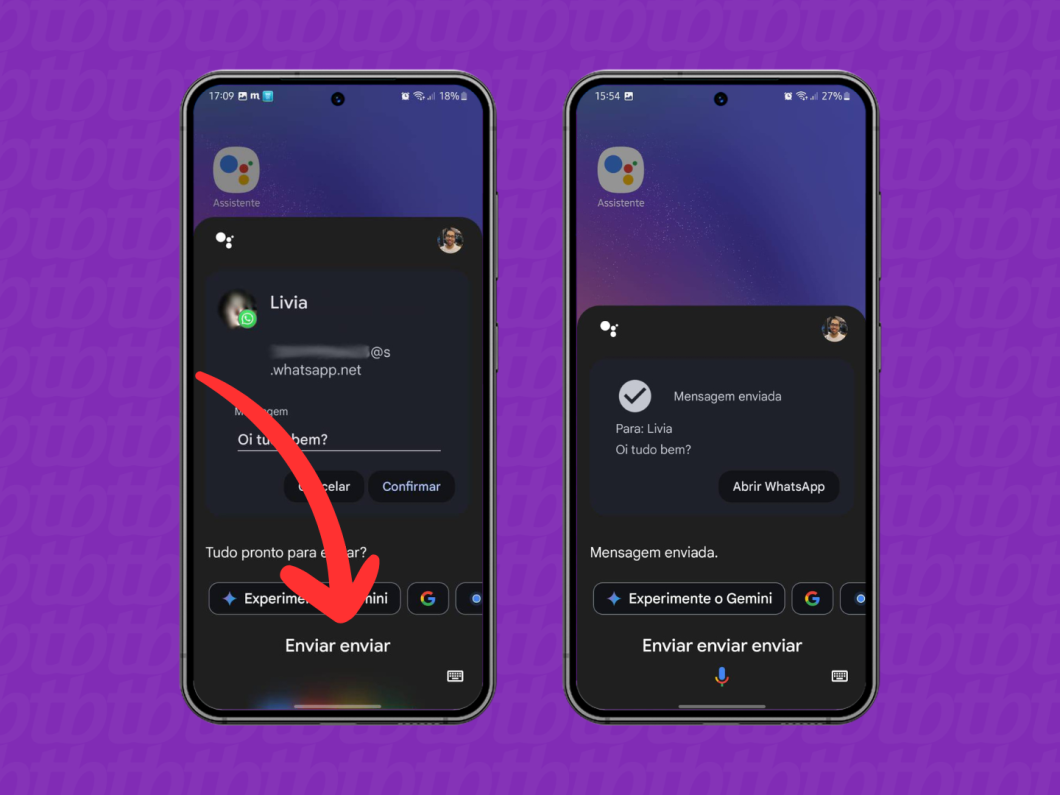
O Google Assistente não permite mais o envio direto de mensagens de voz pelo WhatsApp, pois a função foi descontinuada em algumas versões do Android. Então, você deve gravar uma mensagem de áudio no WhatsApp diretamente pelo aplicativo e enviar para o contato.
O Google Assistente ainda não permite selecionar e enviar fotos, vídeos, documentos e outros arquivos pelo WhatsApp. Por enquanto, a funcionalidade se limita a enviar mensagens em uma conversa do WhatsApp sem abrir o aplicativo.
Há alguns pontos que podem impedir você de enviar uma mensagem no WhatsApp pelo Google Assistente. Os mais comuns são:
Sim, você pode pedir para a Siri enviar uma mensagem no WhatsApp. Primeiro, é necessário ativar a opção “Usar com Pedir à Siri” nas configurações do aplicativo para estabelecer a integração com a assistente virtual.
Depois, use o comando de voz “E aí, Siri” para ativar a assistente. Em seguida, diga “Envie uma mensagem do WhatsApp para [nome do contato]” e dite a mensagem que será convertida em texto e enviada para a pessoa.